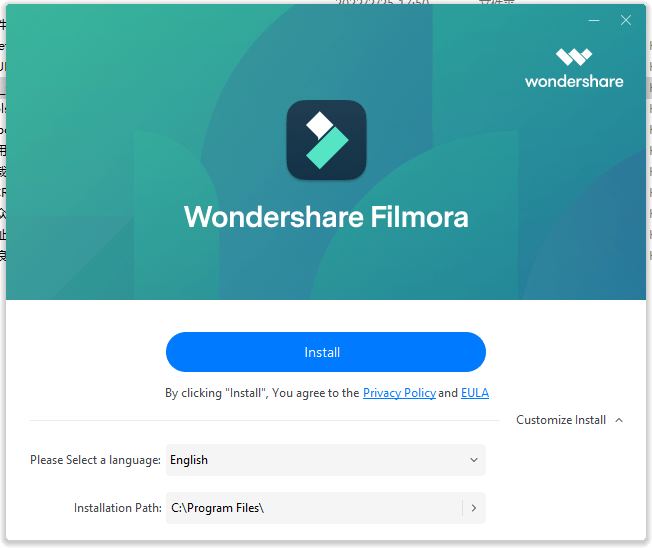Wondershare Filmora 12是创意视频编辑平台!Filmora是适用于各种技能水平 的直观视频编辑器。具有专业效果和关键帧的功能强大的视频编辑器。使用软件,您可以像专业人士一样编辑你的视频它的使用非常的简单直观,适合专业人士、高级用户以及初学者使用,简单而有趣的
Wondershare Filmora 12是创意视频编辑平台!Filmora是适用于各种技能水平 的直观视频编辑器。具有专业效果和关键帧的功能强大的视频编辑器。使用软件,您可以像专业人士一样编辑你的视频,它的使用非常的简单直观,适合专业人士、高级用户以及初学者使用,简单而有趣的编辑过程,让用户能够将更多的时间投入到创作中,Filmora 11是一种在一个平台上制作和分享故事的创意视频编辑体验的精彩过程,有需要的朋友不要错过了!
安装说明
1、下载并解压,安装程序,点击自定义安装,设置安装位置
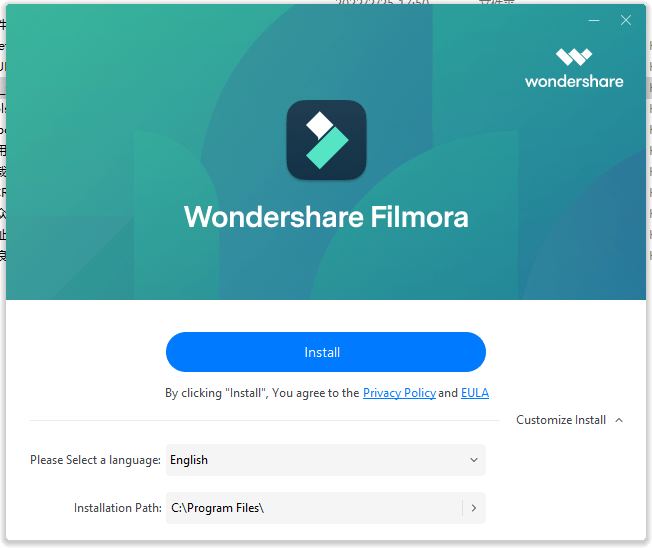
2、安装完成,退出向导
Filmora 11新功能
1、FX插件
探索Boris FX和NewBlue FX的惊人视觉效果!
2、Wondershare Drive
它允许上传和共享项目文档、项目模板和导出的视频。
3、自动节拍同步
创建符合您的音乐选择的视频,添加推荐的特殊效果,并自动生成视频。
4、速度斜坡
通过更好地控制关键帧来调整视频的速度。轻松减慢或加快视频速度,以创建独特的电影效果。
5、遮罩
此界面已经过改进和优化,以支持遮罩关键帧。
6、股票媒体
浏览超过1000万个股票媒体文件。使用免版税库存媒体探索更多内容。
7、自动同步
自动对齐同一场景中不同摄像机捕获的音频和视频。
功能特色
1、色彩搭配
通过一次跨多个剪辑应用颜色校正设置来节省时间。
2、绿色屏幕
通过改变背景和创造特殊效果来重新想象你的世界。
3、分屏
通过多个屏幕增加您的乐趣,以独特的方式讲述您的故事。
4、运动追踪
通过每个人都可以访问的直观对象跟踪提升您的编辑水平。
5、视频效果
发现Filmora独有的创意转场、滤镜、标题和动作元素。
6、音频闪避
快速淡化您的音乐,让您的对话脱颖而出。
7、每个视频的完美模板
预设模板和即时模式现在可以帮助您更有效地创建视频项目。
8、更快地创建和分享
此外,将您自己的视频模板保存在云端并与其他创作者交换!
9、立即为您的视频设置样式
即时模式为您带来了一个向导,可帮助您在三个步骤内制作视频。
使用帮助
创建项目
您在Filmora中创建的项目(.wfp格式)包含您为时间线中的每个序列选择的设置,以及项目中使用的编辑决策、效果和音乐。
Filmora项目文件不存储源视频、音频或图像。它们仅根据文件名和位置保存对这些类型的媒体文件的引用。如果您移动、重命名或删除源文件,Filmora将无法在您下次打开使用该媒体的项目时自动找到它。为了您的方便,Filmora为您提供了将源文件与项目一起归档的选项。
1、创建一个新项目
启动Filmora并选择New Project进入编辑界面。您可以在“文件”>“项目设置”下随意设置项目的分辨率、纵横比和帧速率。
默认纵横比为16:9,但如果您想为Instagram或其他社交媒体制作视频,您可以将其更改为1:1或9:16,或者您可以选择自定义来自定义您自己的纵横比。
2、保存项目
在时间线中完成编辑后,您可以单击文件>保存项目或将项目另存为,或使用热键Ctrl+S将编辑后的项目保存到您的计算机,以备日后需要修改时使用。该项目将保存为扩展名为.wfp的文件。而且它只能被Filmora识别和打开。
3、打开一个项目
1.从项目库中打开一个项目
当您启动Filmora时,您最近的项目将显示在项目库中。选择目标项目以重新加载.wfp项目文件。如果您的项目未显示在项目库中,请单击打开项目以找到它。
2.编辑时打开已有项目
除了在开始时打开项目外,您还可以在编辑时打开现有项目。单击文件,您可以选择打开项目(ctrl+O)或打开最近以找到.wfp文件。
3、将项目移动到另一台计算机(归档项目文件)
有时您可能需要在另一台计算机上编辑您的项目。只需打开项目,然后单击文件>归档项目或使用热键Shift+Ctrl+A,然后项目文件和源文件将一起归档在归档的.wfp文件中。最后,您可以将.wfp格式的已完成项目复制或传输到另一台计算机并继续编辑。
注意:请不要将保存的项目直接移动到另一台计算机上。您必须先单击文件>归档项目来归档项目。
4、重新定位丢失的媒体文件
一旦您更改源文件的位置、重命名、删除它们或断开保存它们的外部驱动器,Filmora将无法再通过保存的路径找到它们。相反,您会看到一个窗口显示项目中的某些文件丢失,并且您会在时间线中的视频上看到一个红色感叹号。在这种情况下,您需要单击放大镜图标重新定位丢失的文件,然后按OK重新打开原始项目。如果文件已被永久删除,您可以选择其他文件作为替换文件。
 Wondershare Filmora 万兴喵影2023 12 v12.5.7.3767
Wondershare Filmora 万兴喵影2023 12 v12.5.7.3767
 Wondershare Filmora 万兴喵影2023 12 v12.5.7.3767
Wondershare Filmora 万兴喵影2023 12 v12.5.7.3767